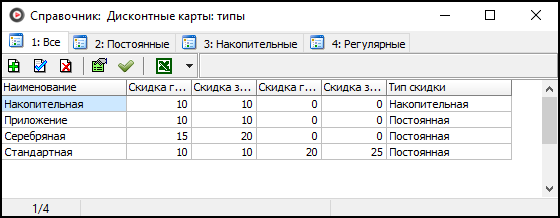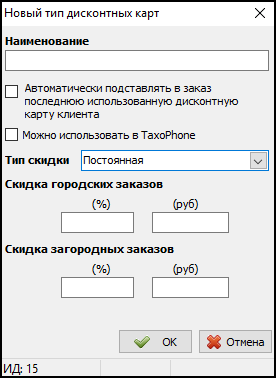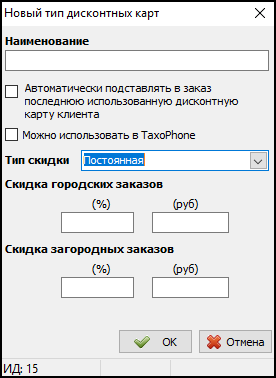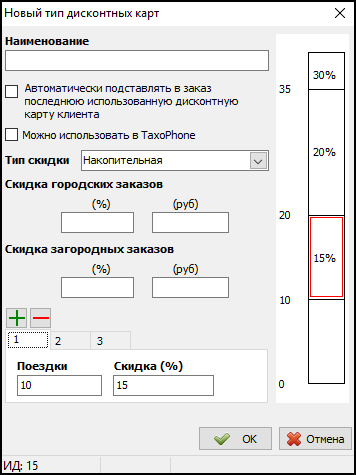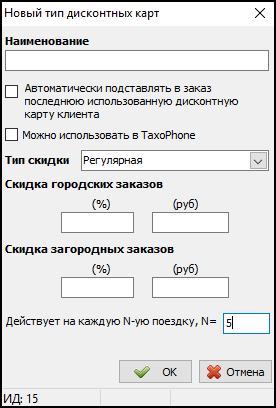Справочник "Дисконтные карты: типы" — различия между версиями
м (Откат правок AnnaKurochkina (обсуждение) к версии AnnaNikolskih) |
|||
| Строка 1: | Строка 1: | ||
| + | '''{{PAGENAME}}''' - это [[справочник]], в котором хранятся типы дисконтных карт, а также правила начисления скидок для каждого из типов. | ||
| + | |||
| + | [[Изображение:Справочник Дисконтные карты Типы.png|center]] | ||
| + | |||
| + | |||
В справочнике имеется несколько столбцов: | В справочнике имеется несколько столбцов: | ||
| Строка 4: | Строка 9: | ||
# {{column|Скидка городских заказов}} — скидка на заказы в черте города для данного типа карт. Эта скидка будет участвовать в расчете суммарной скидки для заказов, проводимых по дисконтной карте. Скидку можно задавать в относительном (проценты) и абсолютном (конкретная сумма) выражении. | # {{column|Скидка городских заказов}} — скидка на заказы в черте города для данного типа карт. Эта скидка будет участвовать в расчете суммарной скидки для заказов, проводимых по дисконтной карте. Скидку можно задавать в относительном (проценты) и абсолютном (конкретная сумма) выражении. | ||
# {{column|Скидка загородных заказов}} — скидка на загородные заказы для данного типа карт. Эта скидка будет участвовать в расчете суммарной скидки для заказов, проводимых по дисконтной карте. Скидку можно задавать в относительном (проценты) и абсолютном (конкретная сумма) выражении. | # {{column|Скидка загородных заказов}} — скидка на загородные заказы для данного типа карт. Эта скидка будет участвовать в расчете суммарной скидки для заказов, проводимых по дисконтной карте. Скидку можно задавать в относительном (проценты) и абсолютном (конкретная сумма) выражении. | ||
| − | # {{column|Тип скидки}} - | + | # {{column|Тип скидки}} - отражает тип скидки: постоянная, накопительная или регулярная. |
| − | |||
| − | |||
| − | |||
| − | |||
| − | |||
| − | |||
| − | |||
| − | |||
| − | |||
| − | |||
| − | |||
| − | |||
== Добавление типа дисконтных карт == | == Добавление типа дисконтных карт == | ||
{{youtube|http://youtu.be/1BlGvyNTWqA|заголовок=Справочник «Дисконтные карты: типы» - добавление нового типа дисконтных карт}} | {{youtube|http://youtu.be/1BlGvyNTWqA|заголовок=Справочник «Дисконтные карты: типы» - добавление нового типа дисконтных карт}} | ||
| − | Добавление нового типа дисконтных карт, как и | + | Добавление нового типа дисконтных карт, как и в любом справочнике [[{{ТМ}}]], происходит с помощью соответствующей карточки. |
Карточка создается нажатием кнопки {{Добавить (Insert)}} или клавишей {{key|Insert}} и по умолчанию пуста: | Карточка создается нажатием кнопки {{Добавить (Insert)}} или клавишей {{key|Insert}} и по умолчанию пуста: | ||
| − | + | [[Изображение:Новый тип дисконтных карт.png|center]] | |
Заполните карточку следующим образом: | Заполните карточку следующим образом: | ||
| Строка 33: | Строка 26: | ||
# В поле {{поле|Тип скидки}} из выпадающего списка выберите [[Справочник «Дисконтные карты: типы»#Тип скидки|тип скидки]] | # В поле {{поле|Тип скидки}} из выпадающего списка выберите [[Справочник «Дисконтные карты: типы»#Тип скидки|тип скидки]] | ||
| − | + | Чтобы сохранить внесенные данные, нажмите {{button/OK}}. | |
| + | |||
| + | === Тип скидки === | ||
| + | Тип скидки для дисконтной карты определяется в карточке типа дисконтной карты в специальном поле {{поле|Тип скидки}}. При выборе какого-либо из них в карточке автоматически появляются дополнительные поля, в которые вносится информация, определяющая размер скидки. | ||
| + | |||
| + | В зависимости от способа начисления выделяют следующие типы скидок: | ||
| + | |||
| + | 1. Постоянная скидка. Действует на каждую поездку клиента. Таким образом, всякий раз, когда в заказе для клиента будет указана дисконтная карта, он будет получать скидку. | ||
| + | [[Изображение:Тип скидки Постоянная.png|center]] | ||
| + | 2. Накопительная скидка. Эта скидка предоставляется клиенту с учетом количества поездок. Количество поездок суммируется (накапливаются) и, по достижении определенного числа, например, пять поездок, клиенту будет предоставлена скидка на последующие его заказы. | ||
| + | Внести условия для накопительной скидки Вы можете следующим образом: | ||
| + | * В поле {{поле|Поездки}} введите количество поездок, после совершения клиентом которых у него появится возможность получить скидку на последующие заказы. | ||
| + | * В поле {{поле|Скидка (%)}} введите значение скидки в относительном выражении. | ||
| + | * Кнопки {{++}} и {{--}} позволяют добавлять или удалять новые значения накопительной скидки. Данная информация также представлена в виде графика в правой части окна. | ||
| + | Если одновременно с этими условиями заданы также условия в полях {{field|Скидка городских заказов}} и/или {{field|Скидка загородных заказов}}, то до того, как накопится нужное количество поездок, будет действовать обычная скидка на городские/загородные заказы. | ||
| + | [[Изображение:Тип скидки Накопительная.png|center]] | ||
| + | 3. Регулярная скидка. Данная скидка предоставляется клиенту каждую N-ную поездку. Значение N вводится в поле {{поле|Действует на каждую...поездку}}. Пример: N = 5, следовательно, первые четыре поездки клиента будут без скидки, а на пятую поездку будет предоставлена скидка, на шестую, седьмую, восьмую, девятую поездки - скидки не будет, на десятую - скидка и т.д. | ||
| + | [[Изображение:Тип скидки Регулярная.png|center]] | ||
| + | |||
| + | == Экспорт данных == | ||
| + | |||
| + | Данные из этого справочника могут быть экспортированы в документ Microsoft Excel, в формат .csv или в буфер обмена. | ||
| + | |||
| + | Чтобы экспортировать данные, нажмите кнопку {{button|Экспортировать данные в Excel}}. | ||
| + | {{info|Обратите внимание, что экспорт данных в Microsoft Excel возможен только в том случае, если на Вашем рабочем месте установлен Microsoft Excel.}} | ||
| + | |||
| + | Если Вам необходимо произвести экспорт в формат .csv или в буфер обмена, нажмите на черную стрелку [[Файл:Кнопка-стрелка.png]] справа от кнопки {{button|Экспортировать данные в Excel}} и выберите нужный Вам вариант экспорта. | ||
| + | |||
| + | {{info|Импорт данных из книги Excel в данный справочник невозможен.}} | ||
| − | |||
| − | |||
| − | |||
| − | |||
| − | |||
{{Справочник}} | {{Справочник}} | ||
[[Категория:Система скидок]] | [[Категория:Система скидок]] | ||
[[Категория:ТМ2]] | [[Категория:ТМ2]] | ||
Версия 09:37, 1 декабря 2014
Справочник "Дисконтные карты: типы" - это справочник, в котором хранятся типы дисконтных карт, а также правила начисления скидок для каждого из типов.
В справочнике имеется несколько столбцов:
- Наименование — в этом столбце отображается наименование типа дисконтных карт, введенное вами. Наименованиями могут быть, например, «Серебряная», «Золотая» и подобные.
- Скидка городских заказов — скидка на заказы в черте города для данного типа карт. Эта скидка будет участвовать в расчете суммарной скидки для заказов, проводимых по дисконтной карте. Скидку можно задавать в относительном (проценты) и абсолютном (конкретная сумма) выражении.
- Скидка загородных заказов — скидка на загородные заказы для данного типа карт. Эта скидка будет участвовать в расчете суммарной скидки для заказов, проводимых по дисконтной карте. Скидку можно задавать в относительном (проценты) и абсолютном (конкретная сумма) выражении.
- Тип скидки - отражает тип скидки: постоянная, накопительная или регулярная.
Добавление типа дисконтных карт
http://youtu.be/1BlGvyNTWqA
Добавление нового типа дисконтных карт, как и в любом справочнике Такси-Мастер, происходит с помощью соответствующей карточки.
Карточка создается нажатием кнопки ![]() или клавишей Insert и по умолчанию пуста:
или клавишей Insert и по умолчанию пуста:
Заполните карточку следующим образом:
- В поле Наименование укажите название типа карт.
- В группе Скидка городских заказов укажите размер скидки для заказов в черте города в относительном или абсолютном выражении.
- В группе Скидка загородных заказов укажите размер скидки для загородных заказов в относительном или абсолютном выражении.
- В поле Тип скидки из выпадающего списка выберите тип скидки
Чтобы сохранить внесенные данные, нажмите OK.
Тип скидки
Тип скидки для дисконтной карты определяется в карточке типа дисконтной карты в специальном поле Тип скидки. При выборе какого-либо из них в карточке автоматически появляются дополнительные поля, в которые вносится информация, определяющая размер скидки.
В зависимости от способа начисления выделяют следующие типы скидок:
1. Постоянная скидка. Действует на каждую поездку клиента. Таким образом, всякий раз, когда в заказе для клиента будет указана дисконтная карта, он будет получать скидку.
2. Накопительная скидка. Эта скидка предоставляется клиенту с учетом количества поездок. Количество поездок суммируется (накапливаются) и, по достижении определенного числа, например, пять поездок, клиенту будет предоставлена скидка на последующие его заказы. Внести условия для накопительной скидки Вы можете следующим образом:
- В поле Поездки введите количество поездок, после совершения клиентом которых у него появится возможность получить скидку на последующие заказы.
- В поле Скидка (%) введите значение скидки в относительном выражении.
- Кнопки
 и
и  позволяют добавлять или удалять новые значения накопительной скидки. Данная информация также представлена в виде графика в правой части окна.
позволяют добавлять или удалять новые значения накопительной скидки. Данная информация также представлена в виде графика в правой части окна.
Если одновременно с этими условиями заданы также условия в полях Скидка городских заказов и/или Скидка загородных заказов, то до того, как накопится нужное количество поездок, будет действовать обычная скидка на городские/загородные заказы.
3. Регулярная скидка. Данная скидка предоставляется клиенту каждую N-ную поездку. Значение N вводится в поле Действует на каждую...поездку. Пример: N = 5, следовательно, первые четыре поездки клиента будут без скидки, а на пятую поездку будет предоставлена скидка, на шестую, седьмую, восьмую, девятую поездки - скидки не будет, на десятую - скидка и т.д.
Экспорт данных
Данные из этого справочника могут быть экспортированы в документ Microsoft Excel, в формат .csv или в буфер обмена.
Чтобы экспортировать данные, нажмите кнопку Экспортировать данные в Excel.
Если Вам необходимо произвести экспорт в формат .csv или в буфер обмена, нажмите на черную стрелку ![]() справа от кнопки Экспортировать данные в Excel и выберите нужный Вам вариант экспорта.
справа от кнопки Экспортировать данные в Excel и выберите нужный Вам вариант экспорта.